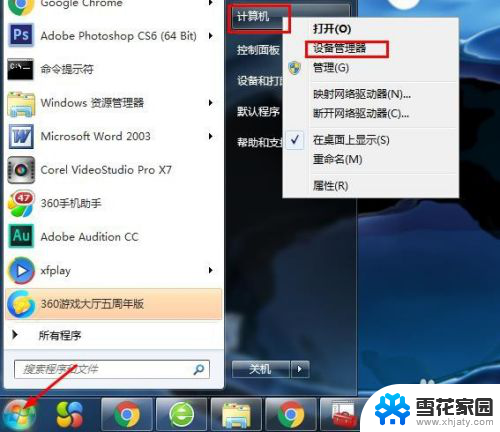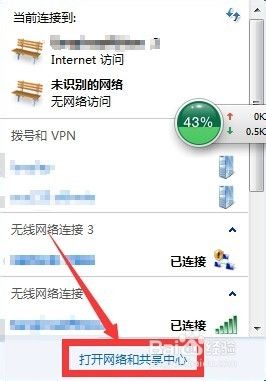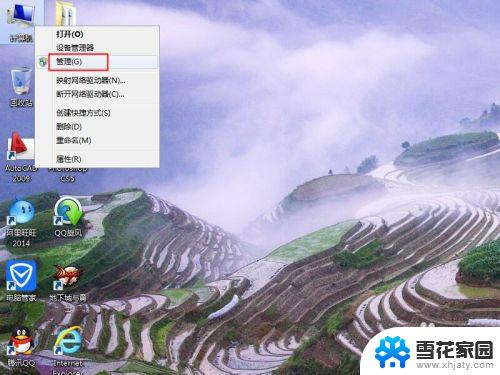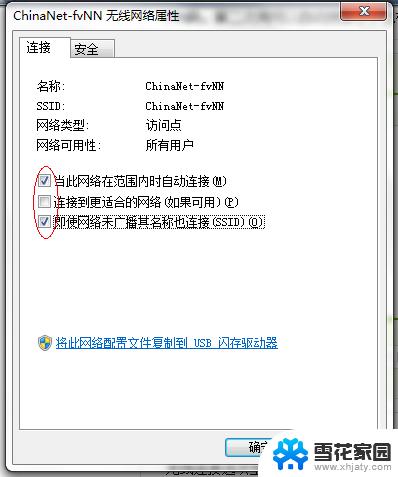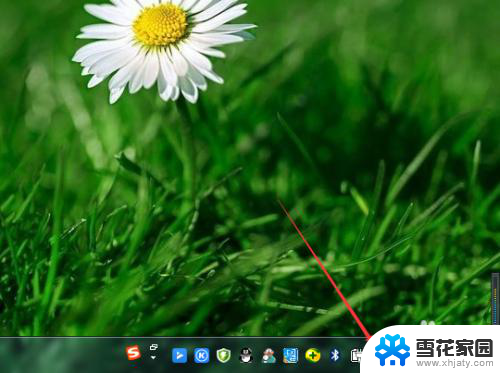win7无线网卡怎么用在台式机 win7无线网卡设置方法
在如今的数字化时代,无线网络已经成为我们日常生活中不可或缺的一部分,对于使用台式机的用户来说,如何正确使用和设置无线网卡成为了一项必备的技能。在Win7系统中,无线网卡的使用和设置并不复杂,只需简单的操作便可轻松连接网络,享受高速的上网体验。本文将介绍Win7系统下无线网卡的使用方法和设置步骤,帮助用户更好地利用台式机的无线网络功能。
操作方法:
1.首先我们用鼠标点击“开始”菜单找到“控制面板”如图
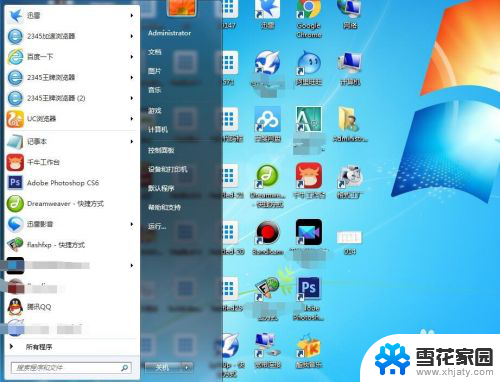
2.然后我们用鼠标点击“控制面板”,在弹出的菜单找到“网络和共享中心”如图
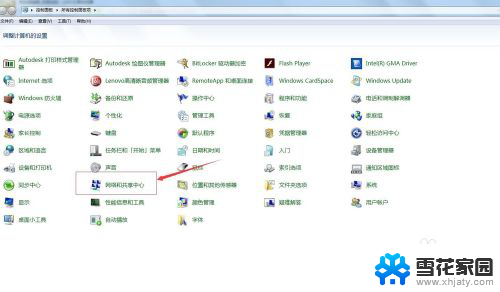
3.然后我们用鼠标点击“网络和共享中心”在弹出的菜单找到‘设置新的连接或网络’如图
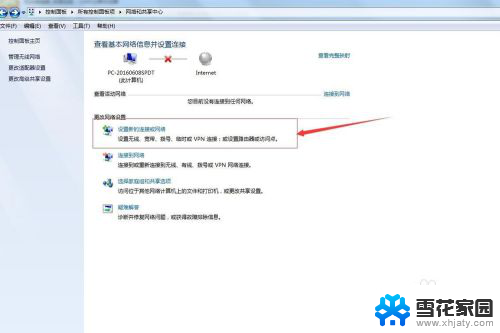
4.然后我们点击“设置新的连接或网络”在弹出的菜单我们找到“连接到Internet”然后我们点击下一步 如图
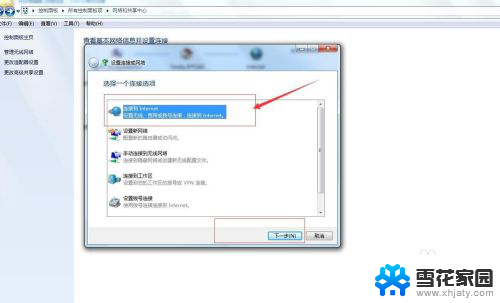
5.点击下一步弹出的菜单我们找到“否,创建新的连接(c)”然后我们点击下一步 如图
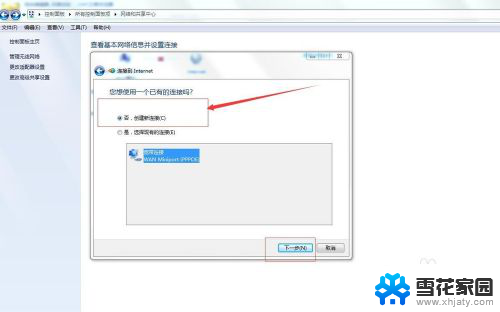
6.点击下一步弹出的菜单我们找到"无线“如图
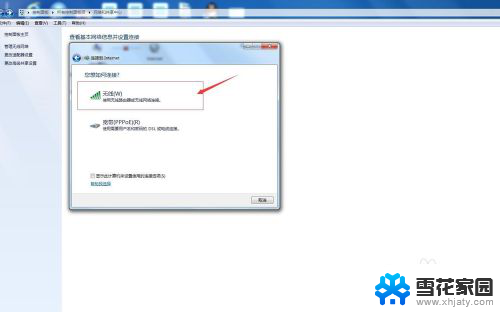
7.然后我们点击“无线”弹出的菜单我们找到无线网卡搜索到能够上网的网路我们点击连接就可以了 如图
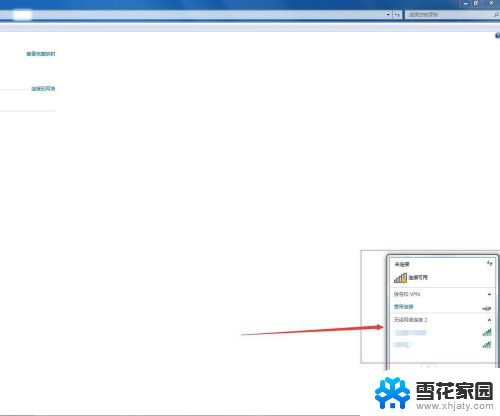
8.这样我们在下次上网时就可以直接连接无线网络了 如图

以上就是关于如何在台式机上使用win7无线网卡的全部内容,如果你遇到了相同的情况,可以按照小编提供的方法来解决。